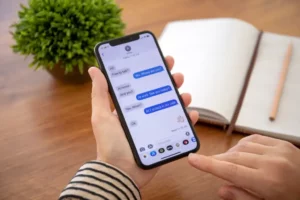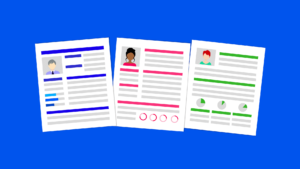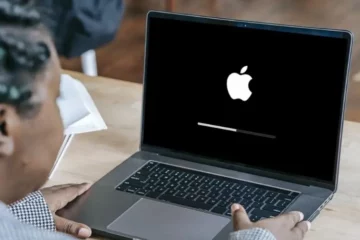Mac でマイクロ SD カードをフォーマットしたい場合は、ここが正しい場所です。 この記事では、Mac でマイクロ SD をフォーマットする手順を説明し、メモリ カードのフォーマットに関するよくある質問にも答えます。
Mac で Micro SD カードをフォーマットする方法
Mac でのマイクロ SD カードのフォーマットは簡単なプロセスですが、カード上のすべてのデータが消去されることに注意してください。 続行する前に、重要なファイルがバックアップされていることを確認してください。 Mac でマイクロ SD カードをフォーマットする手順は次のとおりです。
- マイクロ SD カードを Mac に挿入します。 Mac に SD カード スロットがない場合は、外部カード リーダーを使用する必要があります。
- Mac でディスク ユーティリティ アプリを開きます。 このアプリを見つけるには、Spotlight で検索するか、[アプリケーション] > [ユーティリティ] に移動します。
- [ディスク ユーティリティ] ウィンドウの左側にマイクロ SD カードが表示されます。 それを選択してください。
- ウィンドウの上部にある「消去」ボタンをクリックします。
- 表示される消去ウィンドウで、micro SD カードに名前を付け、形式を選択します。 カードをカメラまたはその他のデバイスで使用する場合は、FAT32 形式を選択することをお勧めします。 Mac のみで使用している場合は、Mac OS 拡張 (ジャーナリング) 形式を選択できます。
- 「消去」ボタンをクリックしてフォーマット処理を開始します。
- プロセスが完了すると、micro SD カードが使用できるようになります。
カメラやその他のデバイスでマイクロ SD カードを使用している場合は、デバイスのマニュアルを参照して、使用している形式がサポートされていることを確認する必要があることに注意してください。 一部のデバイスでは特定の形式が必要な場合があり、間違った形式を使用すると問題が発生する可能性があります。
Mac で SD カードを FAT32 にフォーマットするにはどうすればよいですか
Mac 上で SD カードを FAT32 にフォーマットすることは、ディスク ユーティリティ アプリを使用して簡単に行うことができます。 これは、ユーザーが Mac 上でストレージ デバイスを管理およびフォーマットできるようにする組み込みアプリです。 FAT32 は Mac と Windows の両方と互換性のあるファイル システム形式であり、異なるコンピュータ間でファイルを転送するために使用される SD カードに最適です。
Mac で SD カードを FAT32 にフォーマットする手順は次のとおりです。
- SD カードを Mac の SD カード スロットに挿入するか、カード リーダーを介して接続します。
- ディスクユーティリティを開きます。 これは、[アプリケーション] > [ユーティリティ] フォルダにあるか、Spotlight で検索して見つけることができます。
- ディスクユーティリティの左側のサイドバーで、フォーマットするSDカードを選択します。
- ウィンドウの上部にある「消去」ボタンをクリックします。
- [消去] ダイアログ ボックスで、SD カードの名前を入力し、形式として MS-DOS (FAT) を選択します。
- [スキーム] で、[マスター ブート レコード] を選択します。
- 「消去」をクリックして、SD カードを消去することを確認します。
- ディスクユーティリティが SD カードをフォーマットするまで待ちます。
ディスク ユーティリティによる SD カードの FAT32 へのフォーマットが完了したら、Mac から安全に取り出して、他のデバイスで使用できます。 フォーマットすると SD カード上のすべてのデータが消去されるので、フォーマットする前に重要なファイルを必ずバックアップしてください。
場合によっては、FAT32 にフォーマットするオプションがディスク ユーティリティで利用できない場合があります。 FAT32 には 4GB のファイル サイズ制限があるため、SD カードが大きすぎる場合にこの問題が発生する可能性があります。 この場合は、Mac 用の exFAT や NTFS などのサードパーティ アプリを使用して、より大きなファイル サイズと互換性のある別のファイル システムに SD カードをフォーマットできます。
全体として、Mac で SD カードを FAT32 にフォーマットするのは、ディスク ユーティリティを使用してすぐに実行できる簡単なプロセスです。 これにより、Mac と Windows コンピュータ間でファイルを簡単に転送できるため、異なるオペレーティング システムを頻繁に切り替えるユーザーにとって最適な選択肢となります。
メモリーカードを定期的にフォーマットする理由
メモリ カードを定期的にフォーマットすることが重要である理由はいくつかあります。
- データ破損の防止
データの破損は、メモリ カードが破損したり、ファイルが不適切に書き込まれたり削除されたりした場合に発生する可能性があります。 メモリ カードを定期的にフォーマットすると、ファイル システムがリセットされ、まっさらな状態から開始できるため、データの破損を防ぐことができます。
- 性能を上げる
メモリ カードは使用すると断片化する可能性があり、ファイルがカードの別の領域に保存されることになります。 これにより、デバイスのパフォーマンスが低下し、ファイルへのアクセスが困難になる可能性があります。 メモリ カードをフォーマットすると、カードの断片化が解消され、新しいファイル システムが作成され、パフォーマンスが向上します。
- 空き容量を増やす
時間が経つと、メモリ カードは不要になった古いファイルやフォルダでいっぱいになることがあります。 メモリ カードをフォーマットすると、すべてのファイルとフォルダが削除され、新しいファイル用のスペースが確保され、スペースが解放されます。
- 互換性の維持
デバイスが異なれば、メモリ カード上のデータの読み取りおよび書き込みに異なるファイル システムが使用されます。 メモリカードを定期的にフォーマットすると、さまざまなデバイスとの互換性が確保され、エラーや破損のリスクが軽減されます。
Mac でフォーマットする理由
Mac コンピュータを使用している場合は、内蔵のディスク ユーティリティ アプリケーションを使用してメモリ カードを簡単にフォーマットできます。 ディスク ユーティリティを使用すると、メモリ カードを FAT32、exFAT、Mac OS 拡張などのさまざまなファイル システムにフォーマットできます。 FAT32 は、Mac と Windows コンピュータの両方と互換性のある一般的に使用されるファイル システムであるため、メモリ カードをさまざまなデバイスで使用する必要がある場合に適しています。
- SEO を活用したコンテンツと PR 配信。 今日増幅されます。
- Platoblockchain。 Web3メタバースインテリジェンス。 知識の増幅。 こちらからアクセスしてください。
- 情報源: https://www.techpluto.com/how-to-format-a-micro-sd-on-mac/
- a
- 私たちについて
- アクセス
- すべて
- ことができます
- および
- 回答
- アプリ
- 申し込み
- エリア
- 記事
- 利用できます
- 支持された
- バックアップ
- になる
- の間に
- ボックス
- 内蔵
- (Comma Separated Values) ボタンをクリックして、各々のジョブ実行の詳細(開始/停止時間、変数値など)のCSVファイルをダウンロードします。
- カメラ
- カード
- カード
- 場合
- 例
- 原因となる
- チェック
- 選択
- 選択する
- コマンドと
- 一般に
- 互換性
- 互換性のあります
- コンプリート
- コンピュータ
- コンピューター
- 確認します
- お問合せ
- 腐敗
- 可能性
- 作成
- データ
- デバイス
- Devices
- 対話
- 異なります
- 難しい
- そうではありません
- ダウン
- 簡単に
- 確保
- 入力します
- エラー
- 外部
- 脂肪
- File
- もう完成させ、ワークスペースに掲示しましたか?
- 形式でアーカイブしたプロジェクトを保存します.
- 断片化して
- 無料版
- 頻繁に
- から
- 与える
- Go
- 行く
- 良い
- 素晴らしい
- ガイド
- 起こる
- 助けます
- 認定条件
- How To
- 重要
- 改善します
- in
- その他の
- 含めて
- 問題
- IT
- キープ
- 大
- より大きい
- 可能性が高い
- LIMIT
- リストされた
- より長いです
- 探して
- MAC
- make
- 作成
- 管理します
- マニュアル
- マスター
- 手段
- メモリ
- マインド
- 名
- 必要
- 新作
- 古い
- オペレーティング
- OS
- オプション
- OS
- その他
- パフォーマンス
- 場所
- プラトン
- プラトンデータインテリジェンス
- プラトデータ
- 防ぐ
- プロセス
- 質問
- すぐに
- 読む
- リーダー
- 準備
- 理由は
- 記録
- 減らします
- 定期的に
- 必要とする
- リスク
- ルーム
- 安全に
- スキーム
- SD
- 検索
- いくつかの
- すべき
- 簡単な拡張で
- サイズ
- サイズ
- スレート
- 遅く
- So
- 一部
- スペース
- 特定の
- スポットライト
- start
- 起動
- ステップ
- ストレージ利用料
- 保存され
- サポート
- スイッチ
- システム
- アプリ環境に合わせて
- サードパーティ
- 介して
- 時間
- 〜へ
- あまりに
- top
- 転送
- つかいます
- users
- 公益事業
- ユーティリティ
- 、
- webp
- which
- 誰
- 意志
- ウィンドウズ
- 書きます
- 書かれた
- 間違った
- あなたの
- ゼファーネット